Cisco Packet Tracer adalah alat simulasi jaringan yang sangat berguna bagi para pelajar dan profesional IT. Salah satu fitur utama yang bisa dikonfigurasi menggunakan aplikasi ini adalah Virtual Local Area Network (VLAN). VLAN memungkinkan pengelompokan perangkat dalam jaringan yang sama tetapi dengan batasan komunikasi yang lebih terstruktur. Artikel ini akan membahas secara rinci cara setting VLAN di Cisco Packet Tracer, mulai dari pengertian hingga langkah-langkah praktis.
Apa Itu Cisco Packet Tracer?
Cisco Packet Tracer adalah aplikasi simulasi jaringan yang dikembangkan oleh Cisco Systems. Aplikasi ini digunakan untuk membuat topologi jaringan virtual, menguji konfigurasi, dan memahami prinsip dasar jaringan. Dengan Cisco Packet Tracer, pengguna dapat mencoba berbagai skenario jaringan tanpa memerlukan perangkat fisik. Salah satu fitur penting yang bisa diujikan adalah VLAN.
Fungsi Utama VLAN
VLAN memiliki beberapa manfaat utama dalam pengelolaan jaringan:
- Keamanan: Membatasi lalu lintas jaringan hanya pada VLAN tertentu, sehingga mencegah penyebaran ancaman ke seluruh jaringan.
- Penghematan Biaya: Cocok untuk bisnis kecil yang hanya menggunakan satu switch.
- Kinerja Lebih Baik: Memisahkan domain broadcast menjadi bagian-bagian kecil, sehingga mengurangi beban jaringan.
- Efisiensi Staf TI: Mengurangi waktu yang dibutuhkan untuk mengawasi lalu lintas jaringan.
Langkah-Langkah Setting VLAN di Cisco Packet Tracer
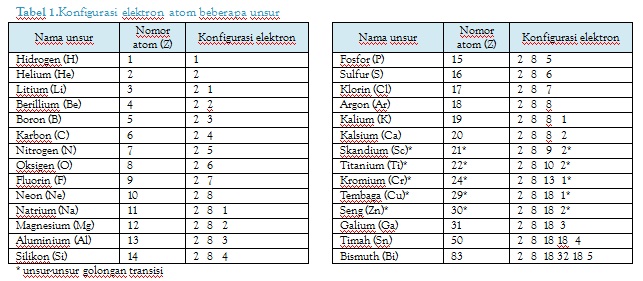
Berikut adalah panduan lengkap untuk mengkonfigurasi VLAN di Cisco Packet Tracer:
Persiapan
Pastikan Anda telah menginstal Cisco Packet Tracer. Jika belum, unduh versi terbaru dari situs resmi Cisco. Setelah itu, buka aplikasi dan login sebagai guest.Buat Topologi Jaringan
Tambahkan perangkat seperti switch, router, dan PC ke workspace. Hubungkan perangkat sesuai dengan topologi yang diinginkan. Misalnya, hubungkan PC ke port switch yang sesuai.Konfigurasi IP Address pada PC
Klik pada setiap PC, lalu pilih menu “Desktop” > “IP Configuration”. Masukkan alamat IP dan subnet mask sesuai dengan VLAN yang akan digunakan. Contoh:- PC 1: 192.168.1.2/24
- PC 2: 192.168.1.3/24
- PC 3: 192.168.1.4/24
PC 4: 192.168.1.5/24
Konfigurasi VLAN di Switch
Buka CLI (Command Line Interface) pada switch dan masukkan perintah berikut:
bash
Switch>enable
Switch#configure terminal
Switch(config)#vlan 2
Switch(config-vlan)#name pojokstudy1
Switch(config-vlan)#exit
Switch(config)#vlan 3
Switch(config-vlan)#name pojokstudy2
Switch(config-vlan)#exitKonfigurasi Port Switch
Atur port switch agar masuk ke VLAN tertentu. Contoh:
bash
Switch(config)#interface f0/1
Switch(config-if)#switchport mode access
Switch(config-if)#switchport access vlan 2
Switch(config-if)#exit
Switch(config)#interface f0/3
Switch(config-if)#switchport mode access
Switch(config-if)#switchport access vlan 3Verifikasi Konfigurasi
Gunakan perintahshow vlanuntuk memastikan VLAN telah berhasil dibuat dan port sudah dikonfigurasi dengan benar.
Mengapa Memilih Cisco Packet Tracer?
Cisco Packet Tracer menawarkan beberapa keuntungan yang membuatnya menjadi pilihan utama untuk pembelajaran jaringan:
- Mudah Digunakan: Antarmuka yang intuitif memudahkan pemula dalam memahami konsep jaringan.
- Hemat Biaya: Tidak memerlukan perangkat fisik, sehingga cocok untuk pembelajaran dasar.
- Meningkatkan Kreativitas: Pengguna dapat mencoba berbagai skenario jaringan virtual tanpa risiko kerusakan perangkat nyata.
Kesimpulan
Setting VLAN di Cisco Packet Tracer adalah langkah penting dalam memahami struktur jaringan modern. Dengan VLAN, pengguna dapat mengelola lalu lintas jaringan secara efisien, meningkatkan keamanan, dan mengoptimalkan kinerja. Proses konfigurasi yang sederhana dan langkah-langkah yang jelas membuat Cisco Packet Tracer menjadi alat ideal untuk pembelajaran jaringan. Dengan latihan rutin, pengguna dapat menguasai teknik konfigurasi VLAN dan menerapkannya dalam situasi nyata.


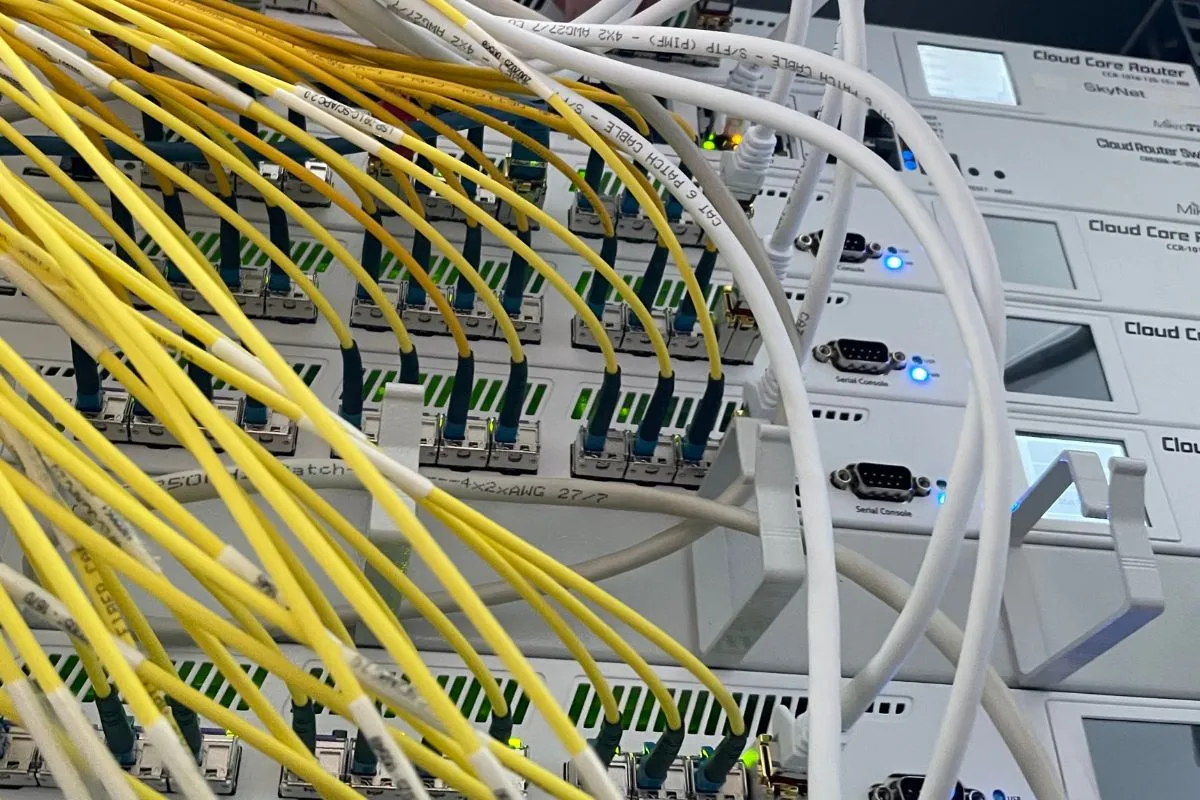
Leave a Reply
You must be logged in to post a comment.